Internet Explorer uznirstošo logu bloķētājs pēc noklusējuma ir ieslēgts, taču varat to izslēgt, ja nevēlaties to izmantot. Tās noklusējuma iestatījumi nebloķē visus uznirstošos logus un neatļauj vietnes, kurās uznirstošie logi ir funkcija, nevis reklāma, taču varat mainīt tā iestatījumus, lai pielāgotu to darbību.
Ieslēdziet un izslēdziet uznirstošo logu bloķētāju
Izvēlieties zobrats ikonu un atveriet Interneta opcijas.
Dienas video
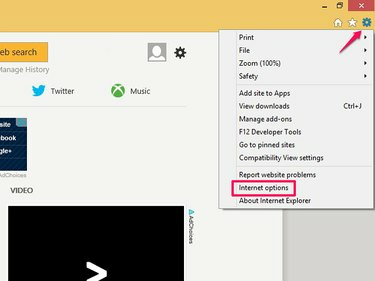
Attēla kredīts: Attēlu sniedza Microsoft
Izvēlieties Privātums cilne. Pārbaudiet Ieslēdziet uznirstošo logu bloķētāju lodziņu, lai to ieslēgtu, vai noņemiet atzīmi no tā, lai to izslēgtu.
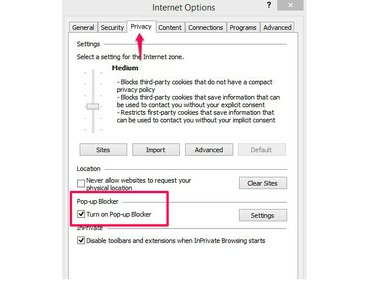
Attēla kredīts: Attēlu sniedza Microsoft
Izvēlieties labi vai mainiet iestatījumus, lai pielāgotu bloķētāju.
Mainiet iestatījumus uznirstošo logu bloķētājā
Kad iespējojat uznirstošo logu bloķētāju, tas pēc noklusējuma bloķē uznirstošos logus lielākajā daļā vietņu, sniedzot brīdinājumu ikreiz, kad tas tiek bloķēts. Varat mainīt tā iestatījumus, lai tie tiktu piemēroti visiem uznirstošajiem logiem, vai pārslēgties uz zemāku drošības līmeni. Ja bloķētājs neļauj pareizi piekļūt vietnei, pielāgojiet rīku, lai vietne tiktu iekļauta baltajā sarakstā, iestatot to kā izņēmumu, lai atļautu tās uznirstošos logus.
Izvēlieties zobrats ikonu Internet Explorer lapā un atlasiet Interneta opcijas. Cilnē Privātums atlasiet Iestatījumi uznirstošo logu bloķētāja zonā.
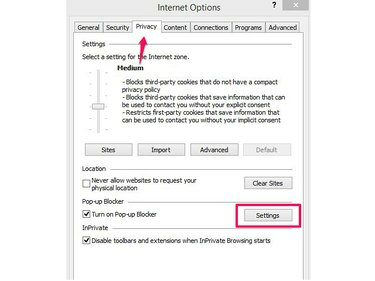
Attēla kredīts: Attēlu sniedza Microsoft
Lai vietni iekļautu baltajā sarakstā, ierakstiet tās URL Atļautās vietnes adrese: lodziņu un atlasiet Pievienot.
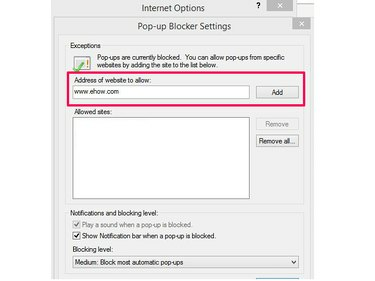
Attēla kredīts: Attēlu sniedza Microsoft
Padoms
Lai noņemtu vietni no atļautā saraksta, iezīmējiet to un pēc tam atlasiet Noņemtvai atlasiet Noņemt visus lai dzēstu visas sarakstā esošās vietnes. Izvēlieties labi lai apstiprinātu dzēšanu.
Internet Explorer parāda paziņojumu joslu, kad tā bloķē uznirstošo logu. Ja nevēlaties redzēt šo ziņojumu, noņemiet atzīmi no izvēles rūtiņas Rādīt paziņojumu joslu, kad uznirstošais logs ir bloķēts. Lai mainītu noklusējuma drošības iestatījumu, izvēlieties opciju no Bloķēšanas līmenis izvēlne. Izvēlieties Augsts lai bloķētu visus uznirstošos logus, Vidēja lai bloķētu lielāko daļu un Zems lai atļautu piekļuvi no vietnēm, kuras Internet Explorer uzskata par drošām. Kad esat pabeidzis, atlasiet Aizvērt.

Attēla kredīts: Attēlu sniedza Microsoft
Manuāli pārvaldiet bloķētos uznirstošos logus
Ja iespējojat uznirstošos paziņojumus, varat kontrolēt uznirstošos logus lapā. Ziņojumā atlasiet Atļaut vienreiz lai atļautu tikai pašreizējās pārlūkošanas sesijas uznirstošos logus. Lai pievienotu vietni bloķētāja baltajam sarakstam, atlasiet Šīs vietnes iespējas un Vienmēr atļauj. Vairāk iestatījumu novirza uz izvēlni Interneta opcijas.
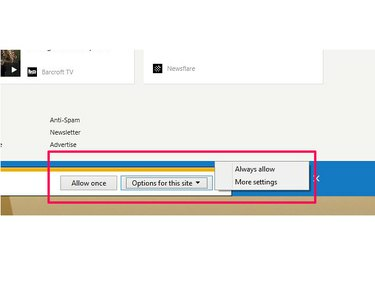
Attēla kredīts: Attēlu sniedza Microsoft
Padoms
- Ja jūsu vienīgā problēma ar uznirstošajiem logiem ir tas, kā tie pārblīvē ekrānu, mainiet iestatījumus, lai tos atvērtu jaunā cilnē vai logā. Izvēlieties zobrats ikonu un dodieties uz Interneta opcijas. Atveriet Ģenerālis cilni un atlasiet Cilnes pogu. Pārbaudiet pogu blakus Vienmēr atveriet uznirstošos logus jaunā logā vai Vienmēr atveriet uznirstošos logus jaunā cilnē un atlasiet labi.
- Internet Explorer bloķē tikai uznirstošos logus; tas nevar identificēt problēmas ar viņiem vai viņu vietnēm. Lai iestatītu brīdinājumus, kas palīdz identificēt drošības apdraudējumus, piemēram, pikšķerēšanu vai ļaunprātīgu programmatūru, iespējojiet Microsoft SmartScreen filtrs.
- The Konfidencialitātes cilne sadaļā Interneta opcijas kontrolē citas privātuma opcijas. Piemēram, izmantojiet to, lai iestatītu sīkfailu noteikumus, bloķētu vietnes, lai pieprasītu jūsu atrašanās vietu, un pārvaldītu privātās pārlūkošanas sesijas.
Brīdinājums
Internet Explorer uznirstošo logu bloķētājs bloķē tikai automātiskos uznirstošos logus. Ja manuāli atlasāt saiti uz uznirstošo logu, tas joprojām tiks atvērts.




